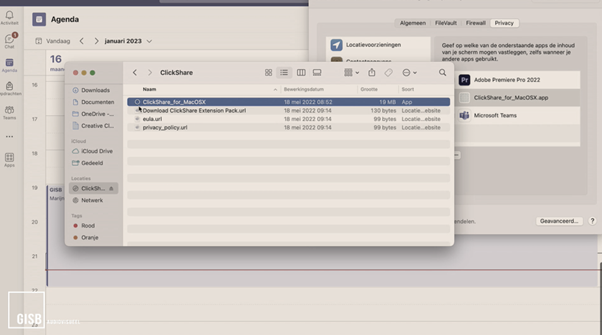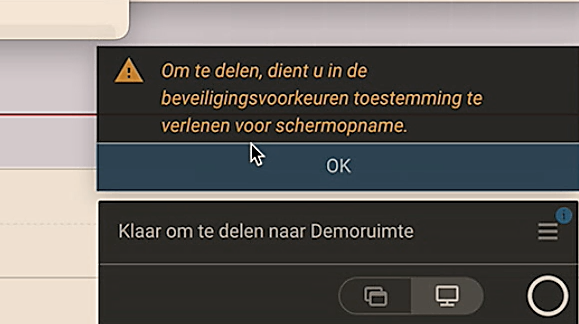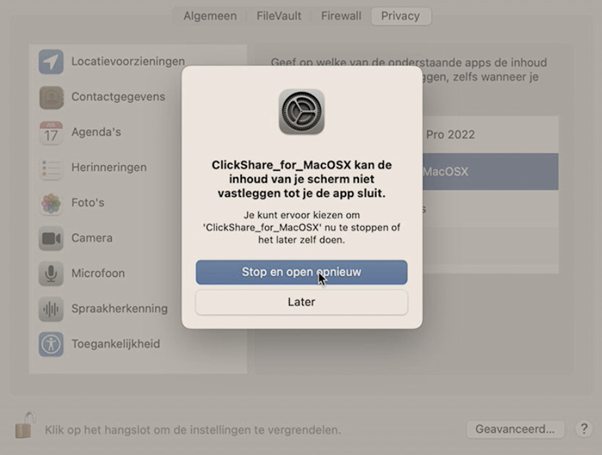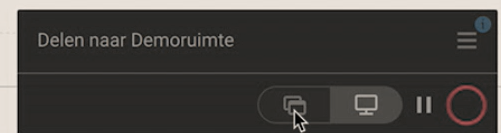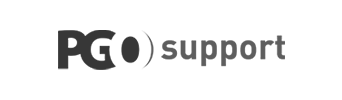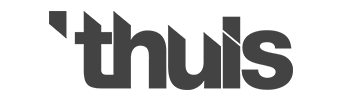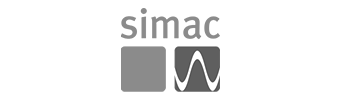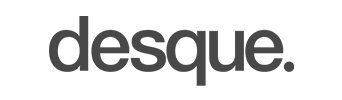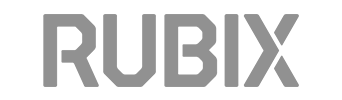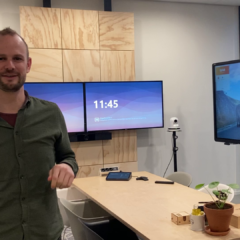Mijn Barco Clickshare start niet automatisch (MacOS)
Bekijk onderstaande video of volg het stappenplan om te zien wat je kunt doen als Barco Clickshare niet automatisch start op je MacOS PC maar blijft knipperen.
Stappenplan
- Ga naar FINDER op je computer
- Ga vervolgens naar locatie: Clickshare
- Open: Clickshare_For_MaxOSX
- De Clickshare is nu verbonden en de ledring knippert niet meer.
- Klik op de knop van de Barco Clickshare dongel, op je scherm opent zich een beveiligingswaarschuwing met de tekst: Om te delen, dient u in de beveiligingsvoorkeuren toestemming te verlenen voor schermopname. Klik op OK.
Je komt direct bij de juiste instellingen uit. Linksonder in de pop-up zie je een hangslot. Als deze nog gesloten is kan je deze openen met je eigen wachtwoord.
Vervolgens kan je Clickshare aanvinken.- Klik op ‘Stop en open opnieuw’.
- Als je nu op Clickshare drukt is jouw computerscherm zichtbaar op het presentatiescherm.
- Rechts onderin je computerscherm zie je dat de app Clickshare draait. Je kunt kiezen om je hele beeldscherm delen of een bepaald venster.
- Je kunt het delen van je scherm ook pauzeren, dit doe je met de pauzeknop. Dit geeft je de mogelijkheid iets op je computer iets opzoeken zonder dat het zichtbaar is voor anderen.
Je bent nu klaar om te presenteren met Barco Clickshare.